- Soms werkt uw internet mogelijk met een van uw webbrowsers, maar helemaal niet met andere internet-enabled apps.
- In de meeste gevallen wordt dit probleem veroorzaakt door een onjuiste proxyconfiguratie, waardoor alleen bepaalde apps internet kunnen gebruiken. We kunnen je helpen het te repareren.
- Bekijk onze Sectie Netwerkproblemen oplossen voor meer gemakkelijk te volgen handleidingen.
- Bezoek onze Netwerk- en internethub om meer netwerkgidsen en tips & tricks te ontdekken.
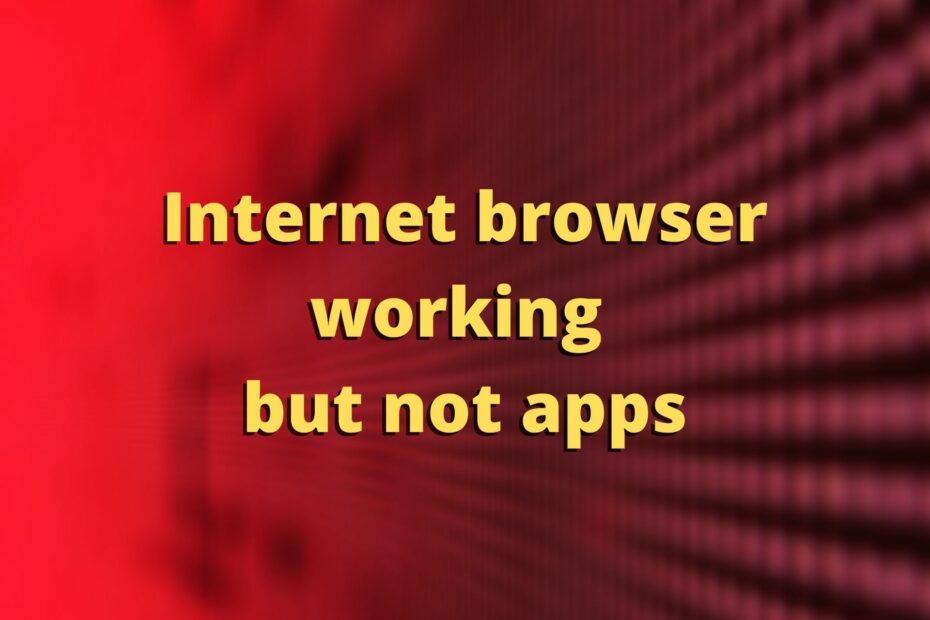
Deze software zorgt ervoor dat uw stuurprogramma's blijven werken en beschermt u zo tegen veelvoorkomende computerfouten en hardwarestoringen. Controleer nu al uw chauffeurs in 3 eenvoudige stappen:
- DriverFix downloaden (geverifieerd downloadbestand).
- Klik Start scan om alle problematische stuurprogramma's te vinden.
- Klik Stuurprogramma's bijwerken om nieuwe versies te krijgen en systeemstoringen te voorkomen.
- DriverFix is gedownload door 0 lezers deze maand.
Soms merkt u misschien dat uw internet wel werkt met een van uw webbrowsers, maar niet met andere apps met internettoegang.
Vaker wel dan niet, wordt dit probleem waarschijnlijk veroorzaakt door een onjuiste proxyconfiguratie op uw pc.
Volgens gebruikers die dit probleem hebben ondervonden, werkte hun internetverbinding prima in Firefox.
Het werkte echter helemaal niet tijdens het gebruik Chroom, Edge en andere apps die op hun pc zijn geïnstalleerd, zoals Microsoft Store.
Als u ook last heeft gehad van dit probleem, bekijk dan onze onderstaande suggesties en leer hoe u dit probleem gemakkelijk kunt oplossen.
Wat kan ik doen als mijn Windows 10-apps geen verbinding met internet kunnen maken?
Voer de probleemoplosser voor Windows Store uit
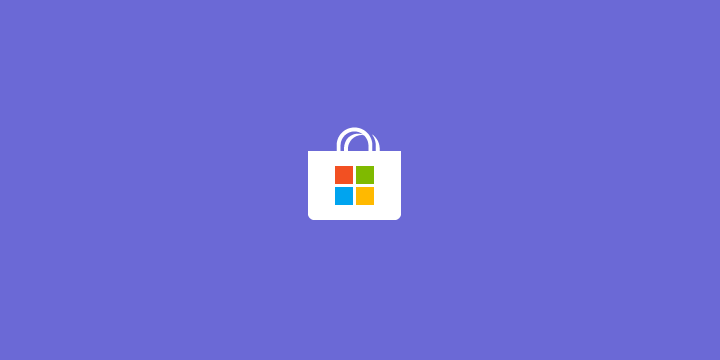
De probleemoplosser voor ingebouwde apps van Windows kan u helpen problemen met de Microsoft Store en alle bijbehorende apps op te lossen.
Bekijk hoe u het in deze situatie kunt gebruiken:
- Open de BeginMenu
- Selecteer Instellingen
- Ga naar Updates en beveiliging
- Navigeer naar de Problemen oplossen tabblad
- Scroll naar beneden en selecteer Windows Store-apps
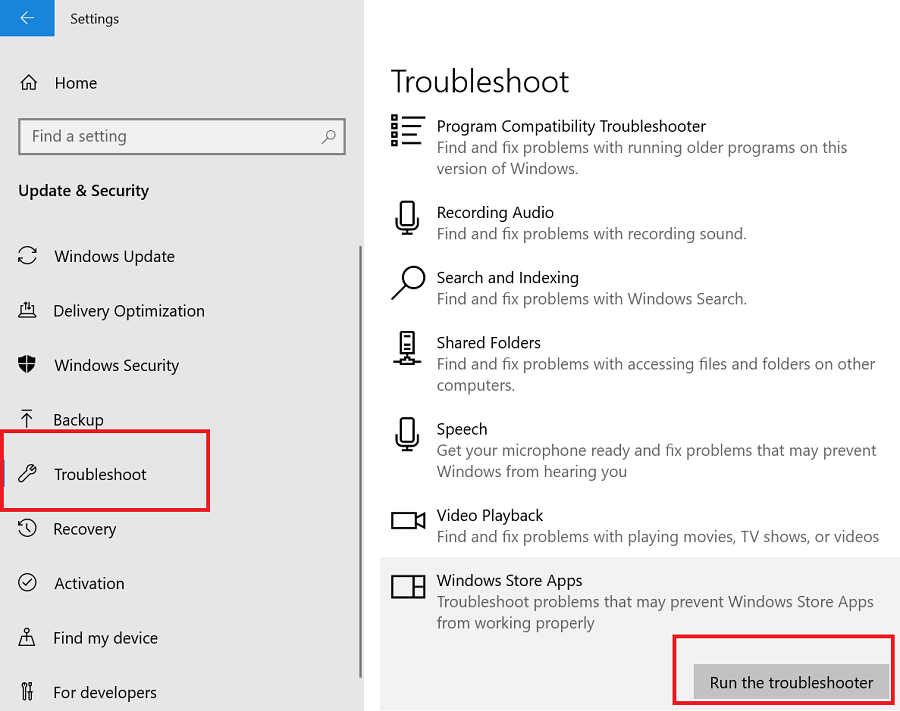
- Klik op de Voer de probleemoplosser uit knop
- Wacht tot de probleemoplosser uw systeem scant op problemen die:
- Pas eventuele oplossingen toe die worden aanbevolen door de probleemoplosser
- Controleer of de apps verbinding kunnen maken met internet
VPN en firewall uitschakelen

- Open je VPN cliënt
- Verbreek de verbinding met de VPN-server waarmee u bent verbonden
- Controleer of uw apps internettoegang hebben
- Zo niet, ga dan verder met het volgen van deze stappen
- Open de BeginMenu
- Selecteer Instellingen
- Ga naar Update en beveiliging
- ga naar Windows-beveiliging

- Klik op de Firewall- en netwerkbeveiliging knop
- Selecteer uw momenteel actief netwerk
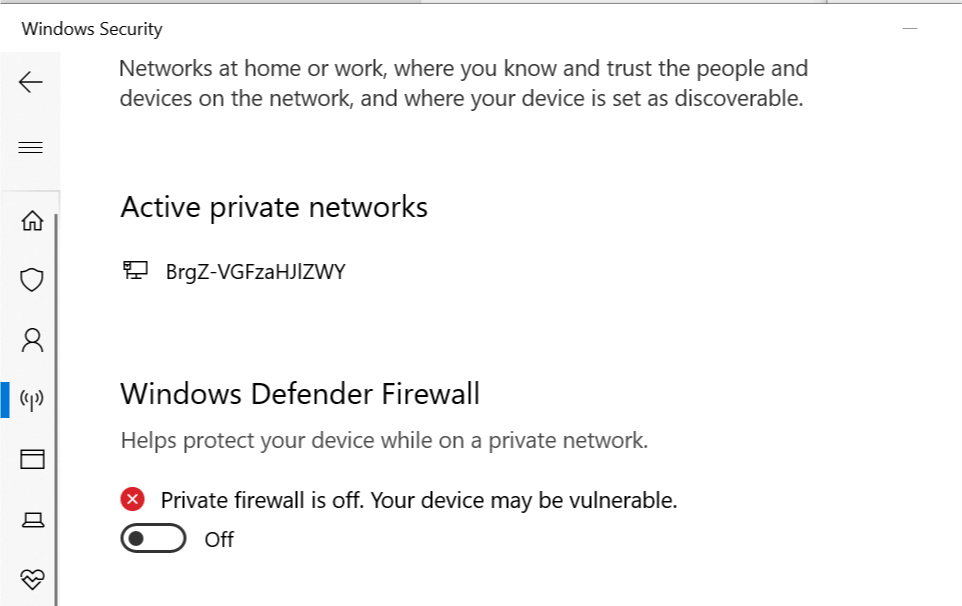
- Zet de kleine schakelaar onder Windows Defender-firewall uit
- Start de Microsoft Store-app
- Controleer op eventuele verbeteringen.
Proxy uitschakelen voor LAN

Proxy uitschakelen voor LAN
- druk de Win-toets + R combinatie op je toetsenbord
- Type controle en klik OK om het Configuratiescherm te openen
- Ga naar Netwerk en internet
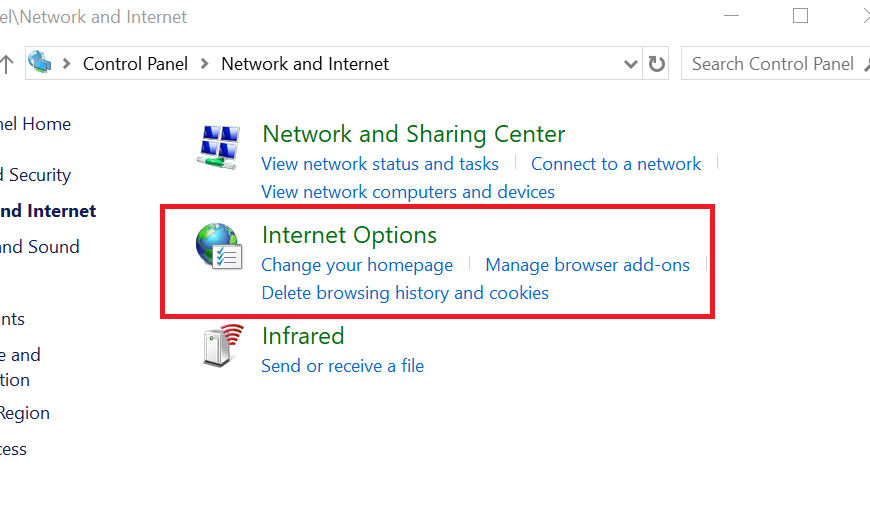
- Selecteer internet Opties
- Ga naar de Verbindingen tabblad
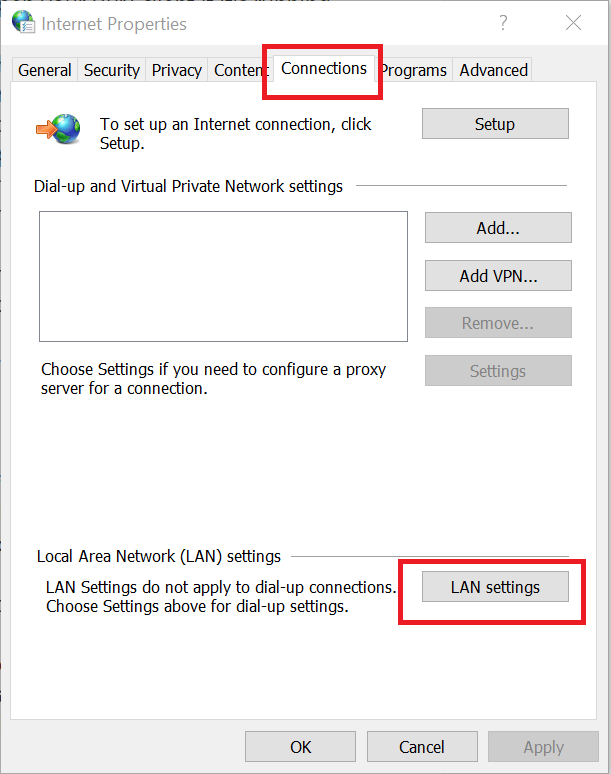
- Klik op de LAN instellingen knop in de Local Area Network (LAN) instellingen sectie
- Zorg ervoor dat de Automatisch instellingen detecteren vakje is aangevinkt.
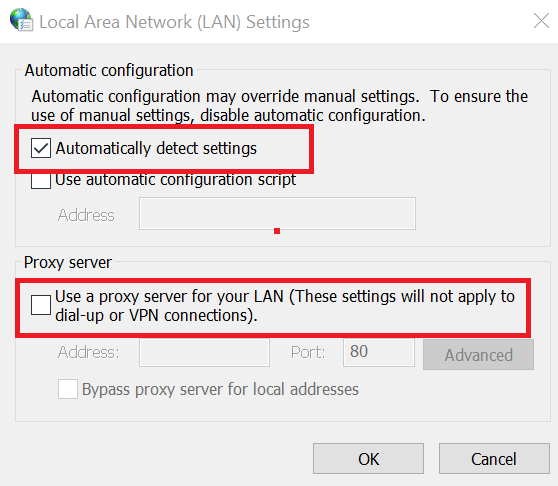
- Schakel het vinkje uit Gebruik een proxyserver voor uw LAN (deze instellingen zijn niet van toepassing op inbel- of VPN-verbindingen) doos
- Klik OK om de wijzigingen op te slaan
- Klik Van toepassing zijn en OK opnieuw
- Verbreek de verbinding en maak opnieuw verbinding met uw netwerk
- Controleer of het probleem is opgelost
Onjuiste proxyconfiguraties kunnen knoeien met het vermogen van uw pc om een internetverbinding buiten uw browser te gebruiken.
Kunt u proxy op uw Windows 10-pc niet uitschakelen? Bekijk onze handleiding en ontdek hoe u dit probleem snel kunt oplossen.
Het is dus logisch dat het tijdelijk uitschakelen van proxy op uw netwerk kan helpen om de zaken weer normaal te maken.
Conclusie
Alles bij elkaar genomen, als je merkt dat je internetverbinding werkt op een bepaalde webbrowser, maar niet met andere apps op je pc, ben je op de juiste plek.
Het probleem wordt hoogstwaarschijnlijk veroorzaakt door een onjuiste proxyconfiguratie op uw computer en onze gids kan u helpen dit in een mum van tijd op te lossen.


![FIX: Windows 10 Ethernet blijft loskoppelen [Volledige handleiding]](/f/136226e34dd07ff3fd2a5041015b028a.webp?width=300&height=460)